Pytanie
Problem: Jak odinstalować Adobe Acrobat z komputera Mac?
Witam, mam tę aplikację Adobe Acrobat Reader DC na moim komputerze Mac i chcę się jej pozbyć. Jak wyeliminować samą aplikację i wszystkie jej „pozostałości”? Dziękuję Ci.
Rozwiązany Odpowiedź
Adobe Acrobat Reader DC jest znany jako popularna aplikacja do zarządzania plikami PDF.[1] Ta aplikacja pozwala użytkownikom przeglądać, edytować, komentować i drukować różne dokumenty PDF. Mimo że niektórzy ludzie uznają ten program za bardzo przydatny, ponieważ mogą codziennie mieć do czynienia z plikami PDF, niektórzy inni użytkownicy mogą doświadczać trudności i spowolnienia podczas korzystania z tej aplikacji.
Jednym z głównych powodów, dla których niektórzy ludzie decydują się na pozbycie się programu Adobe Acrobat, jest to, że bombarduje on ekran oknem dialogowym, które zawiera opcję otwarcia dokumentu PDF w oknie przeglądarki. Użytkownicy muszą nacisnąć przycisk „otwórz”, w przeciwnym razie program nie pozwoli im wyświetlić pliku.
W niektórych przypadkach staje się to bardzo irytujące, zwłaszcza gdy dana osoba się spieszy. Co więcej, przeprowadziliśmy pewne badania i szukaliśmy recenzji na forach technicznych. Odkryliśmy, że niektórzy użytkownicy uważają tę aplikację Adobe Acrobat za niedorzeczną ze względu na jej wygląd i styl działania.[2]
Jednak nie ma znaczenia, dlaczego chcesz usunąć Adobe Acrobat, ponieważ jest to tylko twój własny wybór. Pamiętaj tylko, że po usunięciu tej aplikacji możesz nie być w stanie wyświetlać plików PDF w niektórych przeglądarkach, więc będziesz potrzebować innej aplikacji. Jeśli już zdecydowałeś się wyczyścić komputer Mac za pomocą tej aplikacji, wykonaj następujące czynności.
Jak odinstalować Adobe Acrobat z Maca?
Aby odinstalować te pliki, musisz kupić licencjonowaną wersję Pralka Mac X9 Pralka Mac X9 odinstalować oprogramowanie.
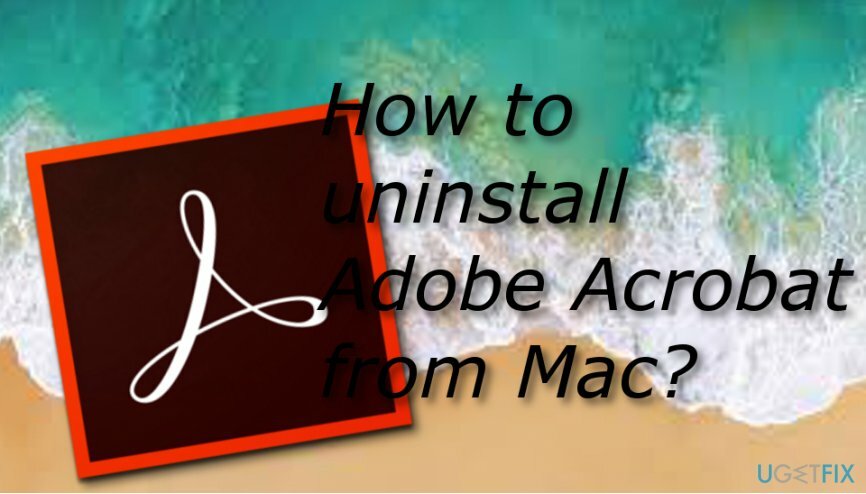
Przed rozpoczęciem usuwania programu Adobe Acrobat z komputera Mac należy upewnić się, że: aplikacja nie jest aktualnie uruchomiona w systemie, ponieważ uniemożliwi to jej usunięcie do Kosza Sekcja. Co więcej, będziesz musiał wyeliminować nie tylko samą aplikację, ale także pozbyć się wszystkich dodatkowych treści, które zostały przez nią przyniesione.
Sposób 1. Usuń Adobe Acrobat z folderu Aplikacje
Aby odinstalować te pliki, musisz kupić licencjonowaną wersję Pralka Mac X9 Pralka Mac X9 odinstalować oprogramowanie.
- Przejdź do Aplikacje folder, który znajduje się w Znalazca Sekcja.
- Znajdź Adobe Acrobat i wyślij do Śmieci Sekcja.
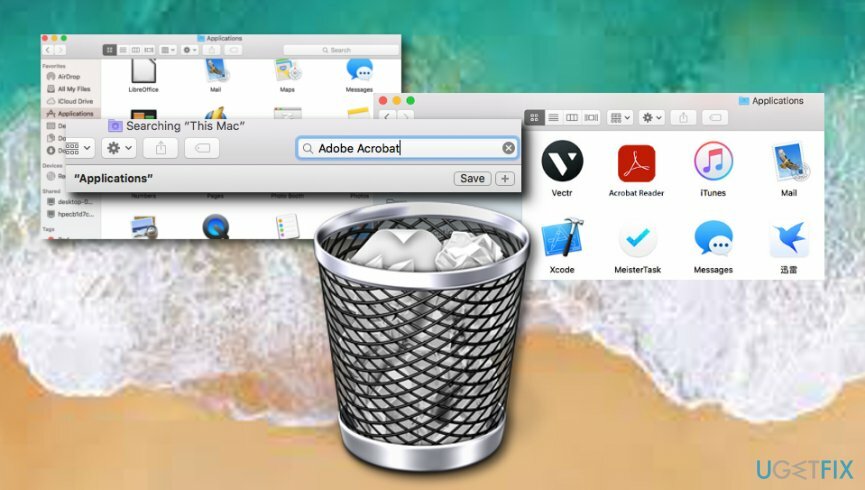
- Opróżnij również Śmieci.
Po wykonaniu tej czynności nie zapomnij wyeliminować wszystkich innych dodatkowych komponentów, które zostały zainstalowane razem z programem Adobe Acrobat Reader DC. Co będziesz musiał zrobić, odwiedź te lornetka składana:
~/Biblioteka/Obsługa aplikacji/Adobe
~/Biblioteka/Caches/Adobe
~/Library/Zapisany stan aplikacji/com.adobe. Stan zapisany
~/Library/Caches/com.adobe. Czytelnik
~/Library/Caches/com.adobe. Zainstaluj AdobeAcrobatReaderDC
~/Biblioteka/Preferencje/Adobe
~/Library/Preferences/com.adobe. Czytnik.plist
~/Library/Preferences/com.adobe. AdobeRdrCEFHelper.plist
~/Biblioteka/Dzienniki/Adobe_ADMLLogi
~/Biblioteka/Dzienniki/Adobe
~/Biblioteka/Cookies/com.adobe. InstallAdobeAcrobatReaderDC.binarycookies
Możesz łatwo dotrzeć do każdego z tych folderów, naciskając Command+Shift+G wszyscy razem w tym samym czasie. Pojawi się okno dialogowe i możesz wpisać nazwę folderu, do którego chcesz przejść, a zostaniesz do niego lekko przeniesiony. Po zlokalizowaniu całej zawartości związanej z Adobe Acrobat, kasować i wyślij do Śmieci sekcja również. Po zakończeniu opróżnij Śmieci.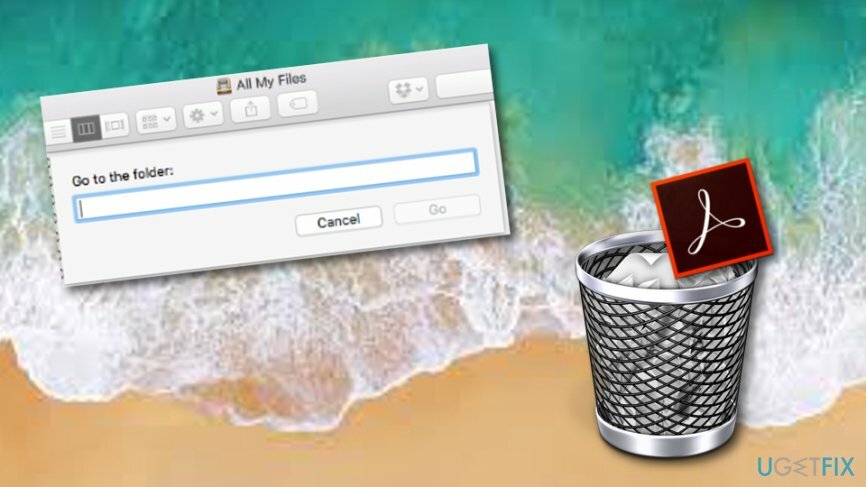
Sposób 2. Zajmij się swoimi problemami automatycznie
Aby odinstalować te pliki, musisz kupić licencjonowaną wersję Pralka Mac X9 Pralka Mac X9 odinstalować oprogramowanie.
Poprzednia metoda powinna jednak zadziałać, jeśli zrobiłeś wszystko dokładnie tak, jak opisaliśmy w instrukcje, ale Adobe Acrobat Reader DC jest nadal na twoim komputerze, mogą wystąpić inne problemy z twoim system. Być może jakiś błąd lub zagrożenie uniemożliwia odinstalowanie takiej aplikacji. Możesz spróbować się tego dowiedzieć, wykonując pełny system Mac[3] skanuj za pomocą renomowanego narzędzia komputerowego, takiego jak ReimagePralka Mac X9.
Pozbądź się programów jednym kliknięciem
Możesz odinstalować ten program za pomocą przewodnika krok po kroku przedstawionego przez ekspertów z ugetfix.com. Aby zaoszczędzić Twój czas, wybraliśmy również narzędzia, które pomogą Ci wykonać to zadanie automatycznie. Jeśli się spieszysz lub czujesz, że nie masz wystarczającego doświadczenia, aby samodzielnie odinstalować program, możesz skorzystać z poniższych rozwiązań:
Oferta
Zrób to teraz!
Ściągnijoprogramowanie do usuwaniaSzczęście
Gwarancja
Jeśli nie udało Ci się odinstalować programu za pomocą, powiadom nasz zespół pomocy technicznej o swoich problemach. Upewnij się, że podajesz jak najwięcej szczegółów. Podaj nam wszystkie szczegóły, które Twoim zdaniem powinniśmy wiedzieć o Twoim problemie.
Ten opatentowany proces naprawy wykorzystuje bazę danych zawierającą 25 milionów komponentów, które mogą zastąpić każdy uszkodzony lub brakujący plik na komputerze użytkownika.
Aby naprawić uszkodzony system, musisz kupić licencjonowaną wersję narzędzia do usuwania złośliwego oprogramowania.

Aby pozostać całkowicie anonimowym i zapobiec dostawcy usług internetowych i rząd przed szpiegostwem na ciebie powinieneś zatrudnić Prywatny dostęp do Internetu VPN. Umożliwi Ci łączenie się z Internetem przy zachowaniu całkowitej anonimowości poprzez szyfrowanie wszystkich informacji, zapobiega śledzeniu, reklamom, a także złośliwym treściom. Co najważniejsze, powstrzymasz nielegalną działalność inwigilacyjną, którą NSA i inne instytucje rządowe prowadzą za twoimi plecami.
Nieprzewidziane okoliczności mogą się zdarzyć w dowolnym momencie podczas korzystania z komputera: może on wyłączyć się z powodu przerwy w zasilaniu, a Może wystąpić niebieski ekran śmierci (BSoD) lub losowe aktualizacje systemu Windows mogą spowodować komputer, gdy wyjedziesz na kilka minuty. W rezultacie Twoje zadania domowe, ważne dokumenty i inne dane mogą zostać utracone. Do zdrowieć utracone pliki, możesz użyć Odzyskiwanie danych Pro – przeszukuje kopie plików, które są nadal dostępne na dysku twardym i szybko je pobiera.